Domyślnie użytkownik, który tworzy pliki i foldery, zostanie oznaczony jako właściciel tego samego. Prawo własności daje użytkownikom pełną władzę nad utworzonym plikiem lub folderem, dzięki czemu mogą wybrać, kto uzyska dostęp do jego używania i modyfikowania.

System Windows może odmówić dostępu do plików i folderów innym użytkownikom z powodu braku uprawnień. Jeśli pierwotny właściciel tego pliku lub folderu nie jest dostępny, jako administrator możesz przejąć na własność plik lub folder, zagłębiając się we właściwości pliku.
Jak przejąć na własność pliki lub foldery
Dzięki uprawnieniom administracyjnym możesz przejąć na własność dowolny plik lub folder utworzony przez innego użytkownika w systemie Windows 10. Po zalogowany na konto administratora, oto jak przejąć na własność plik lub folder.
Krok 1: Kliknij prawym przyciskiem myszy w pliku lub folderze i wybierz Właściwości z menu kontekstowego.
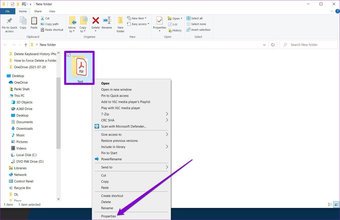
Krok 2: W oknie Właściwości przejdź na kartę Zabezpieczenia i kliknij przycisk Zaawansowane.

Krok 3: W tym miejscu u góry zostanie wyświetlona nazwa obecnego właściciela pliku lub folderu. Kliknij przycisk Zmień, aby przenieść własność na inną osobę.

Krok 4: W następnym oknie w sekcji „Wprowadź nazwę obiektu do wybrania” wpisz nazwę użytkownika, na którą chcesz przenieść prawo własności. Po wprowadzeniu sprawdź poprawność wprowadzonej nazwy użytkownika, klikając znajdujący się obok niej przycisk Sprawdź nazwy. Następnie kliknij OK.

Alternatywnie możesz również użyć przycisku Zaawansowane, aby szybko wyszukać nazwę użytkownika.
Krok 5: Zmieniając własność folderu, jeśli chcesz, możesz również zastosować zmianę własności do wszystkich jego podfolderów, zaznaczając pole wyboru „Zamień właściciela w podkontenerach i obiektach’w oknie „Zaawansowane ustawienia zabezpieczeń”.
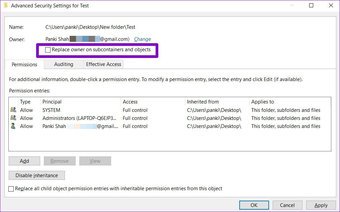
Krok 6: Następnie kliknij Zastosuj i następnie OK.
Teraz, gdy własność wybranego pliku lub folderu została przeniesiona, możesz c you a teraz przyznaj nowemu właścicielowi różne uprawnienia do modyfikowania tego pliku lub folderu.
Jak przyznać uprawnienia do pliku lub folderu
Po zmianie właściciela musisz przyznać pełny dostęp nowemu właścicielowi, nadając określone uprawnienia do modyfikowania, odczytu, zapisu itp. Oto jak.
Krok 1: Kliknij plik lub folder prawym przyciskiem myszy i wybierz Właściwości z menu kontekstowe. W oknie Właściwości przejdź na kartę Zabezpieczenia i kliknij przycisk Zaawansowane.
Krok 2: W oknie Zaawansowane ustawienia zabezpieczeń kliknij przycisk Dodaj.

Krok 3: W otwartym oknie Wpis uprawnień kliknij „Wybierz zleceniodawcę”. aby określić użytkownika, któremu przyznajesz uprawnienia.
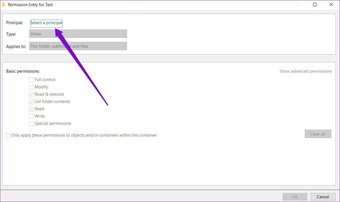
Krok 4: Dodaj nazwę użytkownika w’Wybierz okno użytkownika lub grupy. Następnie kliknij OK.
Krok 5: Następnie będziesz mógł wybrać z listy uprawnień w sekcji „Uprawnienia podstawowe”. Wybierz „Pełna kontrola”, aby przyznać wszystkie dostępne uprawnienia. Następnie kliknij OK.

To wszystko. Dany plik lub folder został teraz przeniesiony do nowego właściciela.
Jak przejąć na własność pliki lub foldery za pomocą wiersza polecenia
Oprócz dostosowywania właściwości pliku, jeśli: możesz swobodnie korzystać z Wiersza polecenia, możesz też skorzystać własność dowolnego pliku lub folderu za pomocą narzędzia takeown.exe. Oto jak.
Krok 1: Otwórz Eksplorator plików i pobierz plik lub folder, aby przenieść własność. Wybierz go i kliknij opcję Kopiuj ścieżkę u góry, aby skopiować ścieżkę pliku/folderu.

Krok 2: Teraz otwórz Start wpisz cmd i kliknij Uruchom jako administrator po prawej stronie, aby otworzyć wiersz polecenia z uprawnieniami administratora.

Krok 3: W oknie wiersza polecenia wpisz następujące polecenie i naciśnij klawisz Enter, aby przejąć na własność plik lub folder.
takeown/F
Zastąp

Po zakończeniu , zobaczysz potwierdzenie zmiany właściciela.
Jak właśnie widzieliśmy, korzystanie z wiersza polecenia jest znacznie szybsze niż przechodzenie przez wiele okien Właściwości. Jedynym haczykiem jest to, że podczas zmiany właściciela nie można określić użytkownika ani grupy. Oznacza to, że będziesz mógł przenieść prawo własności tylko na bieżącego użytkownika lub lokalną grupę administratorów.
Kliknij tutaj, aby zobaczyć naszą stronę z 10 artykułami na temat systemu Windows
Przejmij kontrolę nad własnością
Przejmuj własność w Udzielę Ci niezbędnych uprawnień wymaganych do uzyskiwania dostępu lub modyfikowania plików i folderów w systemie Windows 10. Po przesłaniu możesz czytać, pisać lub modyfikować ten plik lub folder według własnego uznania.
Poza powyższym, przejęcie własności może być również przydatne, gdy chcesz wymusić usuń pliki i foldery lub zaimportuj pliki do Edytora rejestru.
Ostatnia aktualizacja 21 lipca 2021 r.
Powyższy artykuł może zawierać linki partnerskie, które pomagają we wspieraniu Guiding Tech. Nie wpływa to jednak na naszą rzetelność redakcyjną. Treść pozostaje bezstronna i autentyczna.
